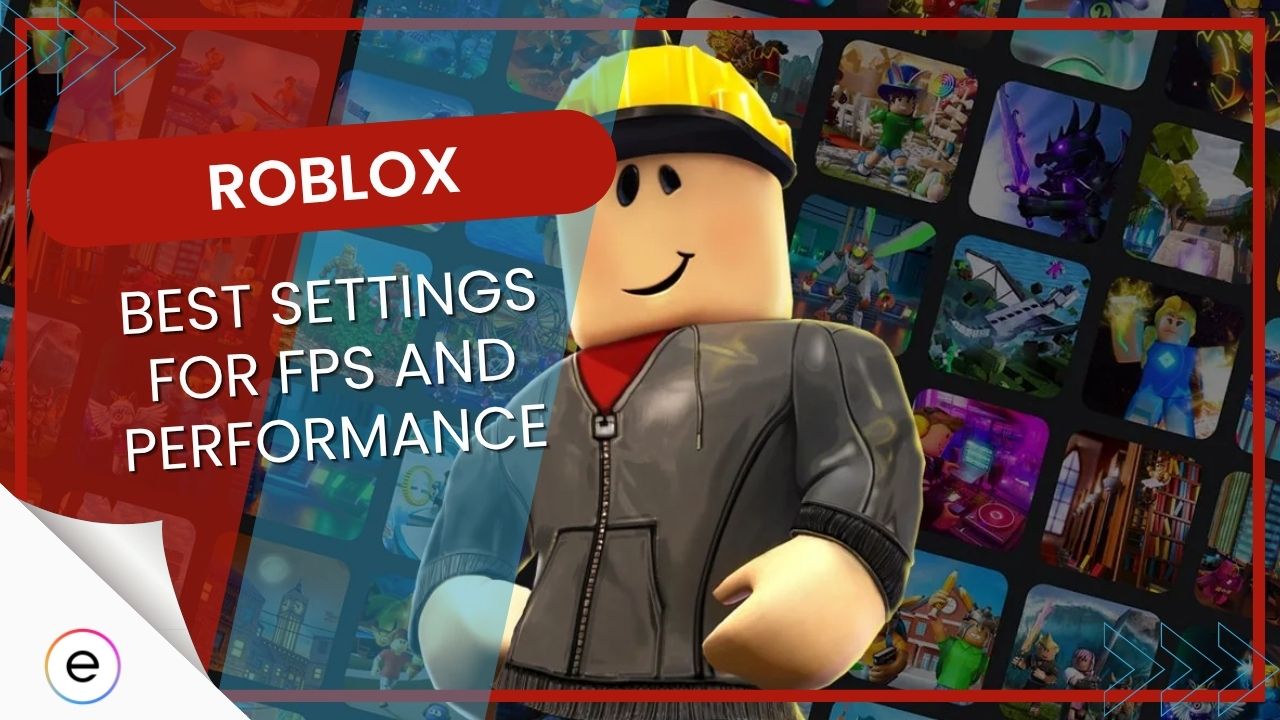
Промахнуться из-за лагов в Roblox невероятно раздражает. Микролаги не просто надоедают — они разрушают ваш тайминг, точность и общую игру. Хорошая новость в том, что производительность Roblox можно улучшить, внеся несколько умных корректировок в ваш компьютер. Из-за того, как построена игра, даже небольшие изменения могут иметь большое значение.
Прошёл "Tower of Hell"? А теперь пройди ещё раз, но без чекпоинтов.
Если ты всё ещё здесь, значит, у тебя стальные нервы. Присоединяйся к нашему комьюнити, чтобы найти новости, мемы и промокоды на очередной бесполезный, но очень нужный предмет.
Телепортироваться на базуС несколькими настройками игры, недавними обновлениями Windows и оптимизированными настройками драйверов вы часто можете исправить задержки и наслаждаться более плавной игрой.
Настройки Roblox для максимально быстрого увеличения FPS.

Roblox сильно зависит от процессора вашего компьютера (CPU) для таких задач, как физика, запуск игровых скриптов и общая игровая логика. Мощная видеокарта (GPU) не сильно поможет, если ваш CPU уже работает на пределе своих возможностей. Чтобы повысить производительность, сосредоточьтесь на вещах, которые позволяют вашему CPU работать быстрее дольше, минимизируйте другие программы, работающие в фоновом режиме, и уменьшите требовательные визуальные эффекты.
Имейте это в виду, работая со списком проверки.
- Переключите режим графики в ручной: Откройте любую игру Roblox, нажмите ESC, перейдите в Настройки и установите режим графики в ручной. Вам нужен полный контроль вместо автоматического определения.
- Настройте ползунок качества графики: Ползунок качества графики меняет не только текстуры. Он влияет на дальность прорисовки, тени, плотность частиц и детализацию эффектов.
- Уровень 1 – самый быстрый, но он значительно уменьшает дальность прорисовки.
- Уровень 3 часто оказывается оптимальным для соревновательных карт, поскольку улучшается видимость, а производительность остаётся высокой.
- Попробуйте уровни 1–3 в одной и той же игре и наблюдайте за FPS и линиями обзора.
- Установите лимит частоты кадров Roblox: Roblox теперь включает опцию «Максимальная частота кадров». Установите её в соответствии с частотой обновления вашего монитора, например, 120 или 240. Это снижает задержку ввода и микро-задержки без использования сторонних хаков.
У вас есть несколько вариантов ограничения частоты кадров в Roblox: настройки в игре, настройки вашей видеокарты или специальная программа для повышения FPS Roblox.
Настройки Windows для увеличения FPS в Roblox.
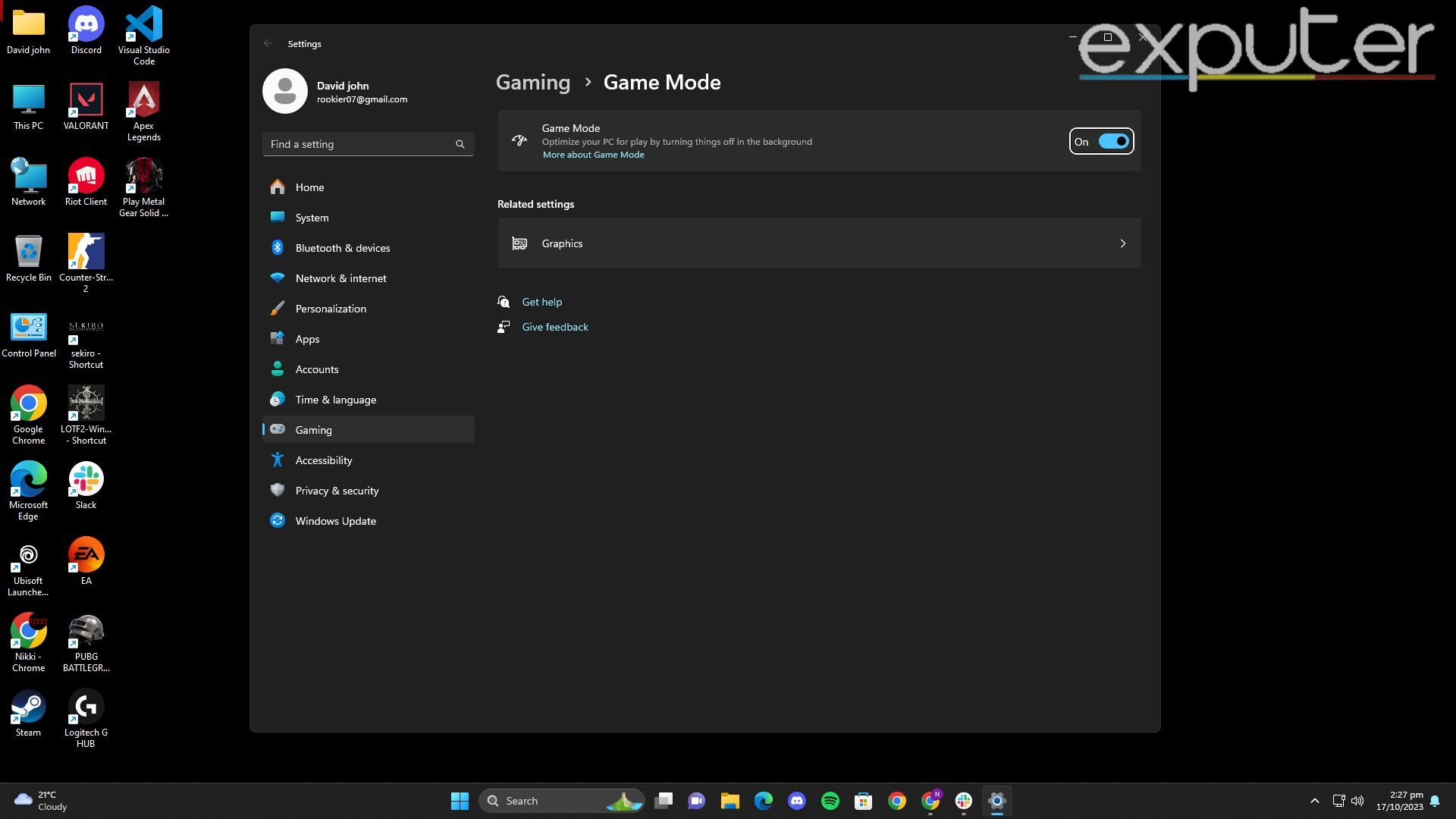
После настройки параметров игры вы можете дополнительно улучшить производительность, внеся изменения в саму Windows. Это также может положительно сказаться на других играх, в которые вы играете, что делает это полезным общим улучшением.
- Включите Игровой Режим: Перейдите в Настройки > Игры > Игровой Режим и включите его. Он расставляет приоритеты для ресурсов вашей игры и отключает некоторые фоновые задачи.
- Включите аппаратное ускорение GPU Scheduling: Перейдите в Настройки > Система > Дисплей > Настройки графики. Переключите Hardware‑accelerated GPU scheduling и перезагрузите компьютер. Это может уменьшить задержку и нагрузку на ЦП.
- Используйте план электропитания «Высокая» или «Максимальная производительность»: Откройте «Параметры электропитания» в Панели управления и выберите «Высокая производительность». Чтобы добавить «Максимальную производительность», запустите Командную строку от имени администратора и введите:
powercfg -duplicatescheme e9a42b02-d5df-448d-aa00-03f14749eb61. Затем выберите его в «Параметрах электропитания». - Уменьшите фоновые процессы: Закрывайте ресурсоёмкие приложения перед тем, как встать в очередь. Браузеры с множеством вкладок, видеоплееры и другие программы отнимают процессорное время и оперативную память.
- Отключите ненужные программы, запускающиеся при старте системы, с помощью Ctrl + Shift + Esc > Автозагрузка. Меньше автоматически запускающихся приложений означает более чистую загрузку.
- Уменьшите визуальные эффекты Windows в Настройки > Персонализация и Настройки > Специальные возможности, отключив прозрачность и дополнительные анимации.
- Поддерживайте драйверы и кэш в чистоте для стабильного FPS: Обновите драйверы GPU от NVIDIA или AMD и выберите чистую установку, чтобы избежать конфликтов профилей. Что касается кэша, который засоряет ваш ПК:
- Очистите временные файлы с помощью Win + R и %temp%.
- Удалите Roblox temp в %Temp%\Roblox.
- Очистите кэш DirectX Shader с помощью Очистки диска. Сделайте это, когда Roblox закрыт.
Настройки GPU для увеличения FPS в Roblox: NVIDIA и AMD
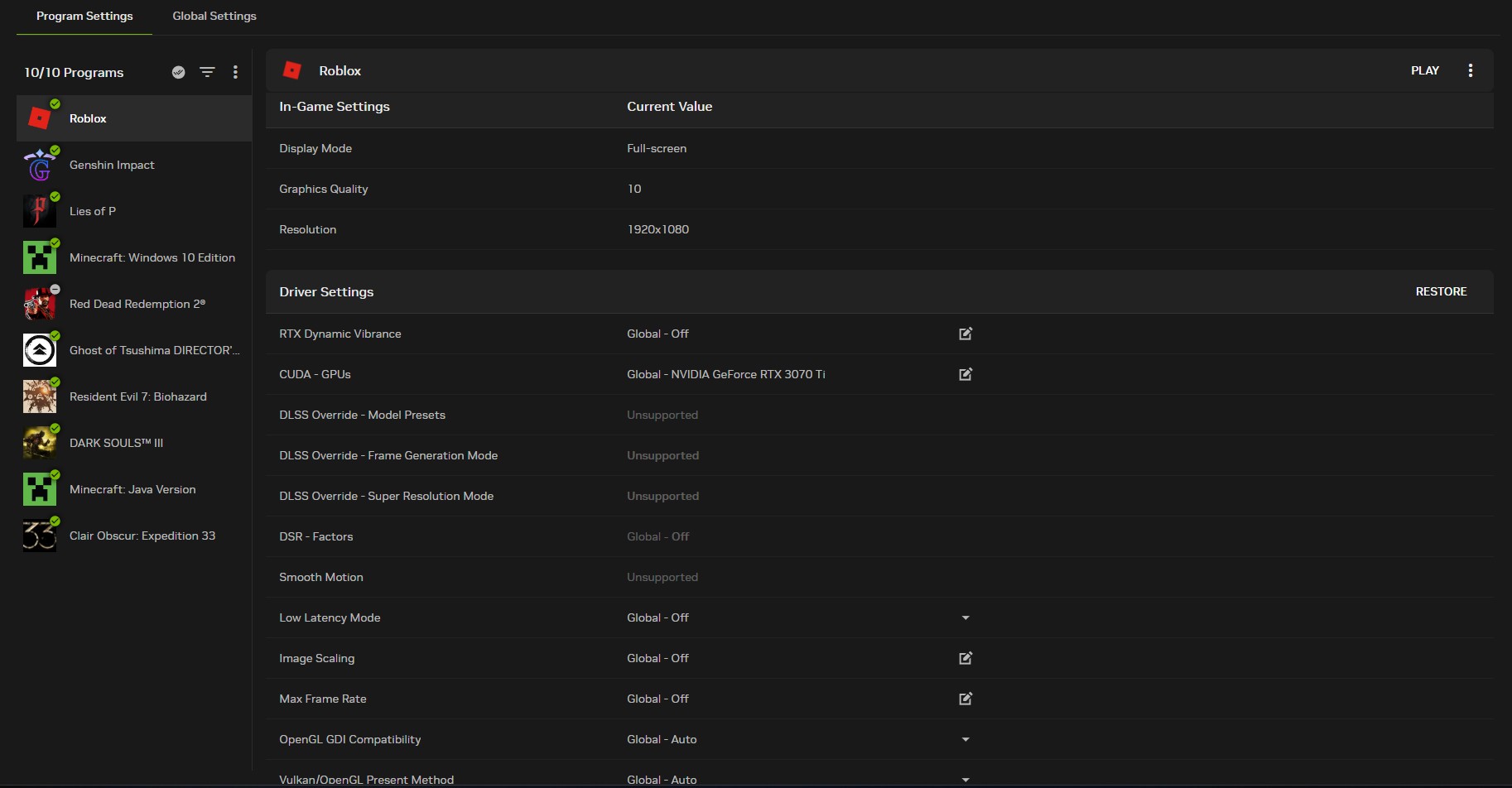
Если у вас есть видеокарта NVIDIA, вы можете улучшить производительность Roblox, создав пользовательский профиль для игры в Панели управления NVIDIA. Перейдите в ‘Управление 3D-настройками’, а затем в ‘Параметры программы’. Добавьте ‘RobloxPlayerBeta.exe’ в список и примените рекомендуемые настройки.
| Настройка | Рекомендуемая величина | Почему это помогает |
|---|---|---|
| Режим управления питанием | Предпочтительна максимальная производительность | Поддерживает высокую частоту кадров во время матчей |
| Режим низкой задержки | Ultra | Уменьшает очередь рендеринга для более отзывчивого управления. |
| Качество фильтрации текстур | Высокая производительность | Обмен незначительной полировки текстур на фреймы. |
| Потоковая оптимизация | On | Позволяет драйверу использовать больше потоков CPU. |
| Вертикальная Синхронизация | Выкл | Избегает задержек и двойного ограничения частоты кадров, когда вы уже используете ограничение частоты кадров. |
| Размер кэша шейдеров | Неограниченный | Уменьшает мерцание шейдеров при повторяющихся эффектах |
Отключите глобальный Max Frame Rate. Позвольте Roblox самостоятельно устанавливать ограничение.
Окей, так что, если вы, как и я, используете графическую карту AMD, вот что я выяснил. Вам нужно открыть AMD Radeon Software, затем перейти в раздел ‘Gaming’. Если вы не видите Roblox уже в списке, вам нужно будет добавить ‘RobloxPlayerBeta.exe’. После этого вы можете применить настройки, о которых мы говорили!
| Настройка | Рекомендуемая величина | Почему это помогает |
|---|---|---|
| Radeon Anti‑Lag | Включено | Снижает задержку ввода при ограничениях процессора. |
| Radeon Boost | Включено | Динамически снижает разрешение во время быстрых движений для мгновенного увеличения частоты кадров. |
| Качество фильтрации текстур | Производительность | Приоритет отдается скорости, а не тонкости текстур. |
| Оптимизация формата поверхности | On | Повышает эффективность использования памяти. |
| Ожидайте Вертикальной Синхронизации | Выключено, если приложение не указывает иное. | Избегает ненужных задержек и задержек. |
| Энергоэффективность | Выкл | Предотвращает падение частоты часов под нагрузкой. |
Если у вас ноутбук с встроенной и дискретной видеокартой, убедитесь, что в настройках графики Windows для Roblox установлено значение ‘Высокая производительность’. Это гарантирует, что Roblox будет использовать более мощную дискретную видеокарту для лучшей производительности.
Продвинутые настройки FPS в Roblox с помощью Bloxstrap и FFlags
Bloxstrap предоставляет вам детальный контроль над Roblox Fast Flags, позволяя улучшить производительность за счет отключения функций, замедляющих работу, при этом сохраняя все видимым.
Вот несколько полезных флагов, которые стоит учитывать:
- Force Voxel Lighting для снижения затрат на освещение на более слабых системах
- Отключить тени путём понижения интенсивности теней до нуля
- Отключить траву путем установки расстояния до травы в ноль
- Отключить постобработку, чтобы убрать свечение и лучи солнца.
- Принудительное использование текстур низкого качества для экономии пропускной способности памяти
Как фанат, я усвоил, что лучше всего изменять только одну вещь на карте за раз. Затем я всегда сразу же тестирую это! И я определённо веду короткий журнал того, что я изменил, на всякий случай, если что-то сделает ситуацию *менее* понятной, чтобы я мог легко отменить это.
Аппаратные улучшения и сбросы, повышающие производительность Roblox.
Roblox обычно лучше работает с быстрым процессором, который превосходит в однозадаточной производительности и имеет высокие тактовые частоты, а не с процессором, имеющим много ядер, но более медленную индивидуальную производительность. Хороший процессор среднего уровня в сочетании с разумной скоростью оперативной памяти часто обеспечивает более высокую частоту кадров, чем высокопроизводительный процессор с большим количеством ядер, но более низкой производительностью на ядро. Сочетание мощной видеокарты со слабым процессором не улучшит производительность, поэтому важно создать сбалансированную систему.
Поддержание прохлады вашего компьютера также важно. Скопление пыли и заблокированные вентиляторы могут привести к снижению производительности. Регулярно очищайте внутреннюю часть вашего компьютера, убедитесь, что у вентиляторов есть пространство для работы, и рассмотрите возможность повторного нанесения термопасты на процессор, если ваш компьютер старый.
Если вылеты или подвисания не прекращаются после вышеуказанных настроек, выполните чистую переустановку.
- Удалите Roblox из Apps and Features.
- Удалите папку Roblox в C:\Users\YourName\AppData\Local.
- Очистите %temp%, удалите содержимое prefetch и очистите %Temp%\Roblox.
- Перезагрузите ваш ПК.
- Переустановите, присоединившись к событию с официального сайта.
Это очищает поврежденные остатки, которые обычные программы деинсталляции оставляют после себя.
Заключение
Чтобы добиться наилучшей производительности в Roblox, оптимизируйте свои настройки. Установите частоту кадров в соответствии с частотой обновления вашего монитора, выберите графические настройки, которые позволят вам видеть чётко, убедитесь, что ваш процессор работает на максимальной скорости, используя подходящий план электропитания, и закройте все ненужные программы, работающие в фоновом режиме.
Протестируйте на той же карте, делайте заметки, и вы почувствуете разницу, когда в следующий раз начнется действие.
Смотрите также
- Новые Мстители: Образ Судного Дня дразнит фильм MCU перед первым трейлером
- Прогнозы криптовалюты PEPE: информация о ценах на PEPE
- 5 лучших шоу, похожих на Heated Rivalry, для квир-романтики и спорматической драмы.
- Гайд по лучшим настройкам для ПК в Gears Of War: Перезагрузка
- ARC Raiders Лучшие настройки для ПК и Steam Deck
- Лучшие комиксы о Лунном Рыцаре
- ANANTA — это аниме-игра, похожая на Grand Theft Auto 6, за которой стоит следить.
- Акции Группа Аренадата цена. Прогноз цены Группа Аренадата
- ПК-ремастер-мод Bloodborne переименован в Shadows of the Hunt – доступна новая версия для скачивания.
- Skate. Лучшее руководство по настройкам для ПК и Steam Deck
2025-10-17 00:14